Der Dark Mode ist nicht nur bei Smartphones immer mehr in Mode. Wir verbringen Jahr für Jahr mehr Zeit vor Displays und der Augenschutz wird wichtiger denn je. Der Dark Mode hilft es dir und deinen Besuchern die Website zu später Stunde angenehm abzudunkeln. Aber wie richtest du einen Dark Mode in WordPress ein? Ich zeige es dir in wenigen Schritten.
Inhaltsverzeichnis:
Was ist der Dark Mode bei Websites?
Websites verwenden meist helle Hintergründe, was die Augen auf Dauer belastet. Vor allem in den Abendstunden, wenn der Kontrast zum Umgebungslicht besonders hoch ist. In einem Dark Mode (Dunkelmodus) wird dieser helle Hintergrund durch schwarze Hintergründe ersetzt, um die Lichtemission zu reduzieren und so Augen weniger zu schädigen.
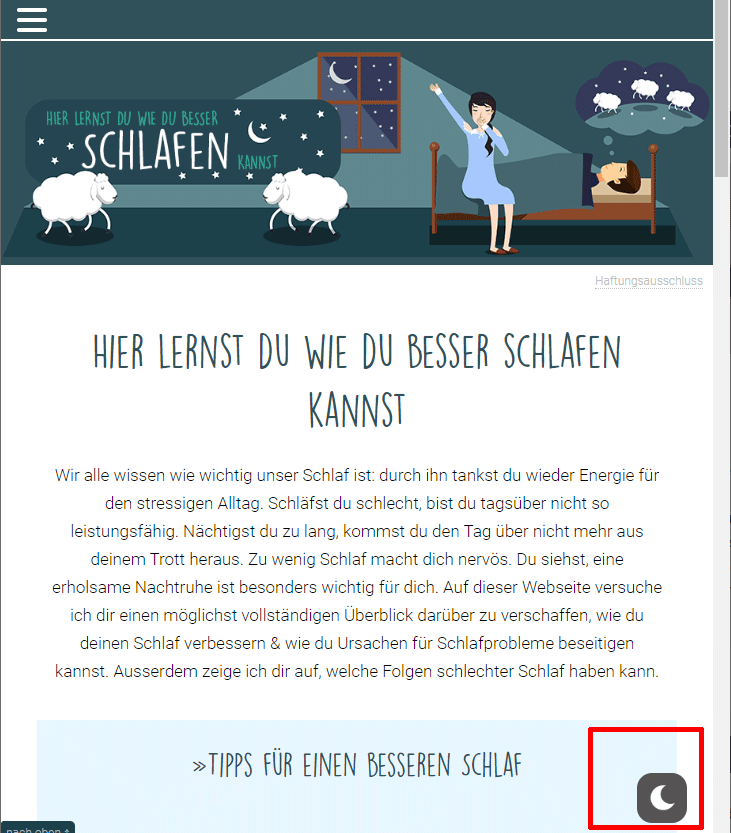
Website im hellen Modus. Gerade zu später Stunde belastet Lesen die Augen.
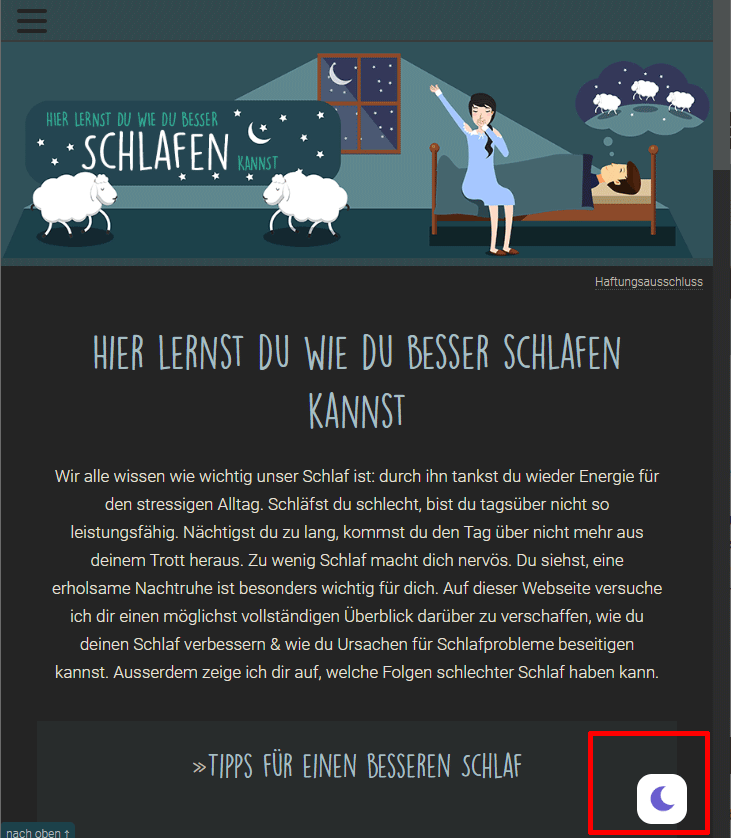
Website im Dark Mode. Rot markiert der Umschalter. Im Dunkeln deutlich angenehmer zu lesen.
Wieso der Dunkelmodus Sinn macht in WordPress Sites
Abseits von genannten gesundheitlichen Gründen, gibt es noch mehr Gründe wieso du in Erwägung ziehen solltest einen Dark Mode in WordPress einzurichten:
- Es verleiht einen modernen Touch: Wenn du dich um Feinheiten wie den Dark Mode bei einer Website kümmerst, zeigst du wie modern du aufgestellt bist.
- Dunkelmodus erhöht die Lesbarkeit und Informationsspeicherung
- Videoinhalte werden im Schnitt länger betrachtet
- Shopping-Erlebnisse sind angenehmer
- Spart Energie durch weniger Hintergrundbeleuchtung
WordPress Dark Mode installieren per Plugin
Erst kürzlich hatte ich die Anfrage einer Kundin. Sie ist Autorin und ihre Leser hätten auf ihrer Website gerne einen Dark Mode. Offenbar ist ihre Website stark frequentiert und wird häufig in den Abendstunden besucht. Dort wird viel gelesen, was Nachts vor allem die Augen der BesucherInnen anstrengt. Ein Dark Mode macht hier sehr viel Sinn. Über ein Plugin konnte ich den Dark Mode in kürzester Zeit einrichten:
WP Dark Mode
Mit WP Dark Mode kannst du einen Dunkelmodus in ein paar Klicks realisieren. Bereits die kostenlose Variante sollte für die meisten WordPress Websites ausreichend sein. Du hast folgende Features inkludiert:
- 3 anpassbare Umschalter
- Elementor im Dark Mode
- Gutenberg im Dark Mode
- Divi im Dark Mode
- Automatischer Dark Mode wenn das Betriebssystem im Dark Mode ist
- Backend Dark Mode
- Slider Kompatibilität
- Geringere Bildhelligkeit einstellbar
- Graustufenmodus
- Dark Mode als Default
- Keyboard Shortcut
- Toggle Animation
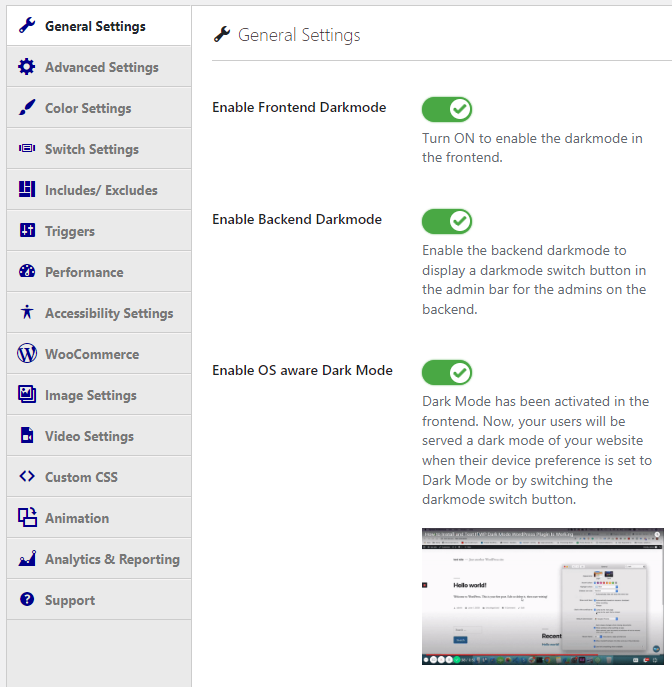
WP Dark Mode Optionen
In der kostenfreien Version kannst du zwischen 3 Umschaltern zwischen Hell und Dunkel wählen. In den kostenpflichtigen Lizenzen hast du deutlich mehr Optionen. Auch das Einschalten eines floating Switch ist im free Standard inkludiert.
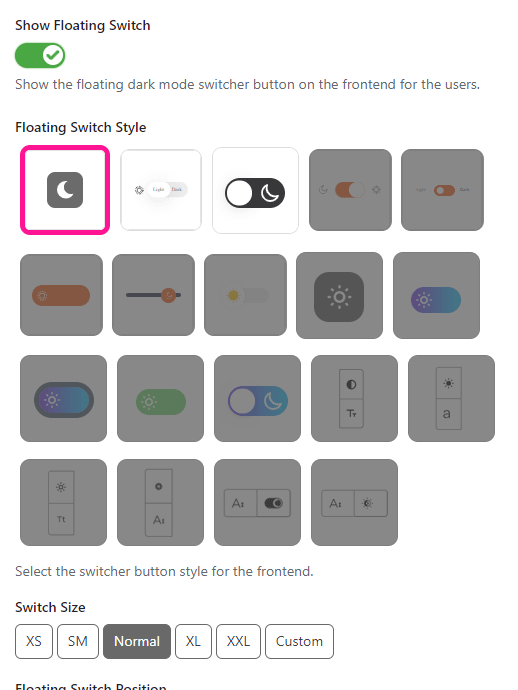
Die verschiedenen Optionen für den Dark Mode Umschalter
WP Dark Mode Pro und Ultimate
Wenn dir das nicht genug ist, kannst du auch eine Lizenz für WP Dark Mode Pro oder Ultimate anschaffen, bei der du noch viel mehr Optionen bekommst. Unter anderem:
- Zeitbasierte Schalter
- Weitere Farbschemen
- Mehrere Switches pro Site
- Switch im Hauptmenü
- Shortcode Switch Platzierung
- Seiten aus dem Dark Mode ausschließen
- Elemente, Seiten, Post Types, etc. aus dem Dark Mode ausschließen
- Anpassbare Texte
- Analyse der Nutzung
- Post Editor im Dark Mode
- Alle wichtigen Themes supported
- Custom Icon
- Logo Dark Mode
- Chat Support
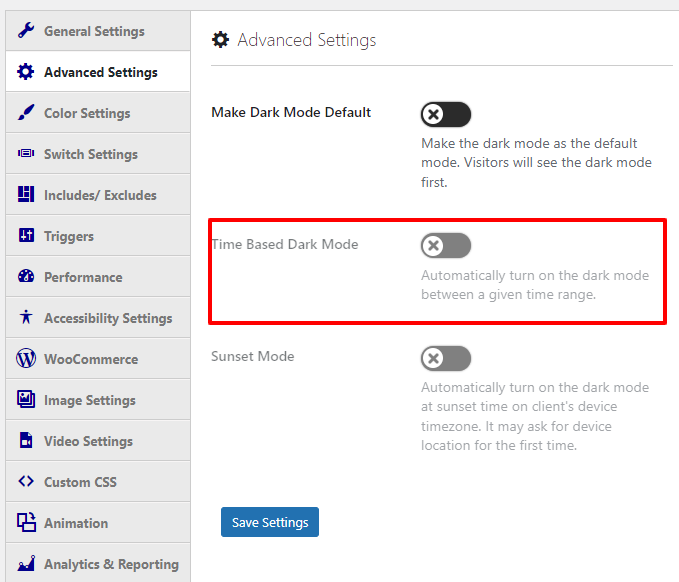
Zeitpläne sind eine Option der kostenpflichtigen Variante von WP Dark Mode
Du siehst, du musst selber für dich entscheiden, ob du mit den Standard Features der free Version von WP Dark Mode auskommst. Einfach installieren und aktivieren und ausprobieren. Ansonsten empfehle ich bei längerer Nutzung direkt auf die lebenslange Lizenz zu gehen, da du dann auf Dauer Geld sparst. Für meine Kundin habe ich nur die kostenlose Version aktiviert.
WordPress Dark Mode im Adminbereich
Übrigens kannst du den Dunkelmodus auch im WordPress Dashboard aktivieren. So kannst du im Dunkeln länger und augenfreundlicher arbeiten. Gerade Blogger schätzen einen Dark Mode besonders. Dazu aktivierst du in WP Dark Mode einfach die folgende Option:
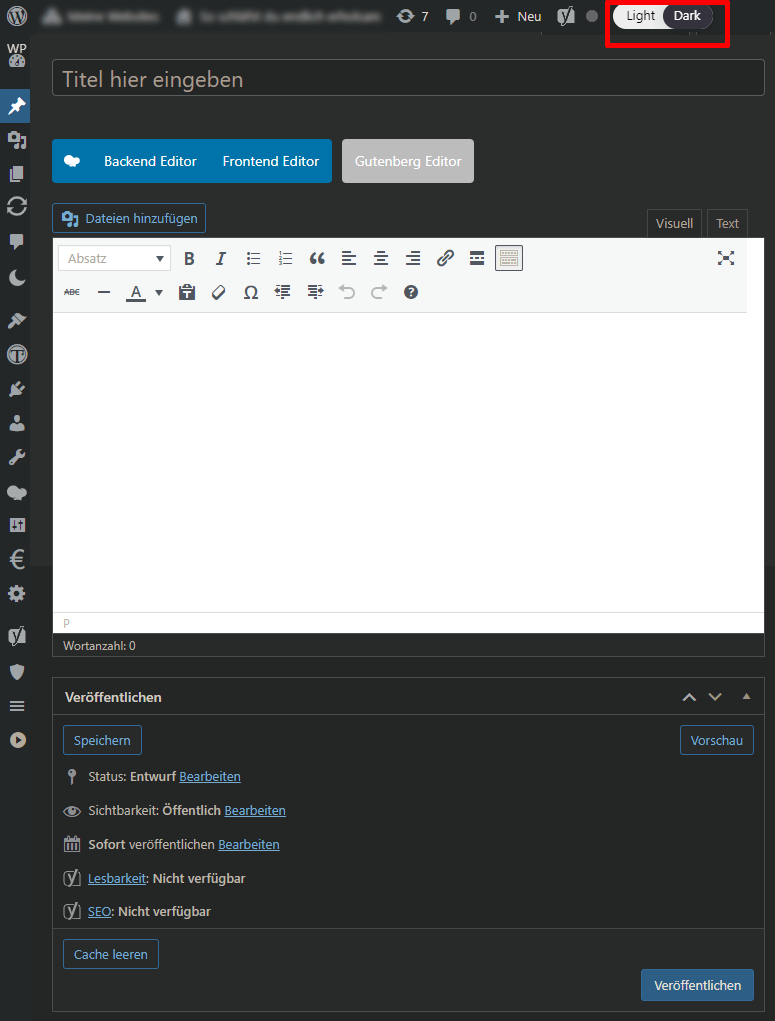
Der Dark Mode macht auch auf Wunsch nicht vor dem Dashboard Halt
Du kannst auch den Editor selber dunkel einstellen, dann aber nur in der Bezahlvariante.
FAQ
Kann man bei WordPress einen Dark Mode einstellen?
Ja, über diverse Plugins lässt sich recht schnell und einfach ein Dunkelmodus einrichten.
Lässt sich auch das WordPress Dashboard in einen Dark Mode versetzen?
Ja, auch das Dashboard von WordPress ist im Dunkelmodus einsetzbar. Egal ob klassischer Editor oder Gutenberg oder Pagebuilder.
Hat WordPress einen Dark Mode inkludiert?
Nein, WordPress bringt keinen Dark Mode von Haus auf mit. Dieser ist per Plugin nachzurüsten.
Bild von Werner Moser auf Pixabay









